**Create a mystical scene angel of the night under the moonlight **
Dalam tutorial ini kita akan belajar membuat scene angel yang cantik turun ke bumi dengan menambahkan beberapa cahaya dan warna agar lebih berkesan mistis pada hasil akhirnya.
Dibawah ini adalah hasil akhir tutorial ini.

Baiklah sahbat steemit untuk manipulasi foto kita membutuhkan beberapa gambar yaitu :
Bahan :
Background hijau

Gambar awan
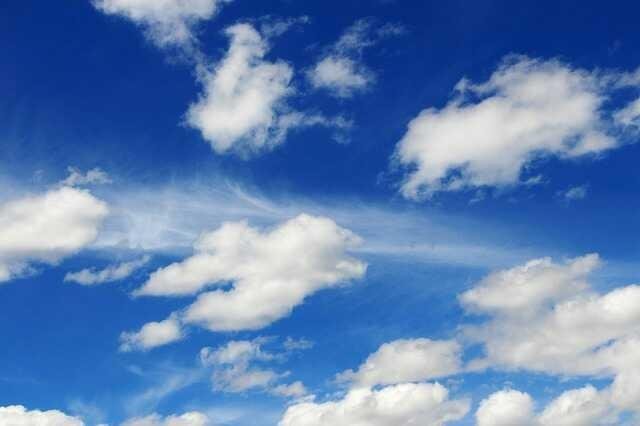
Female model

Sayap angel

Peti mati

Rumput

Ranting pohon
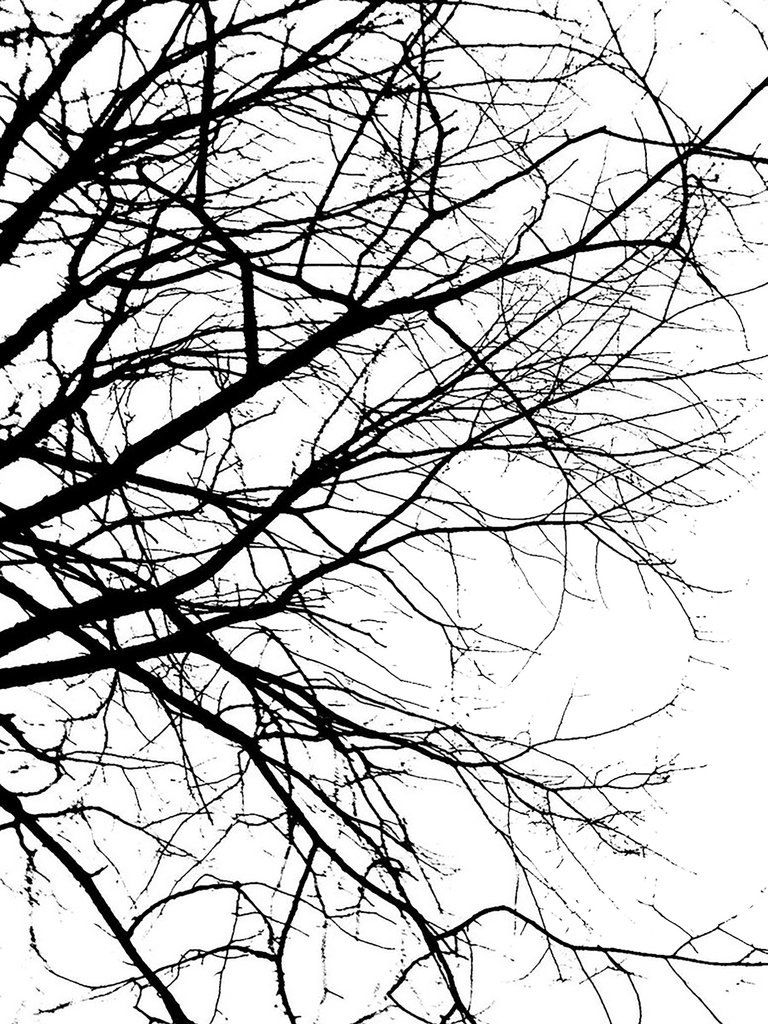
Burung gagak

Dan tentunya logo steemit 😊

Cara :
Create new file, 20x25cm dengan background color hijau,seperti pada gambar dibawah :
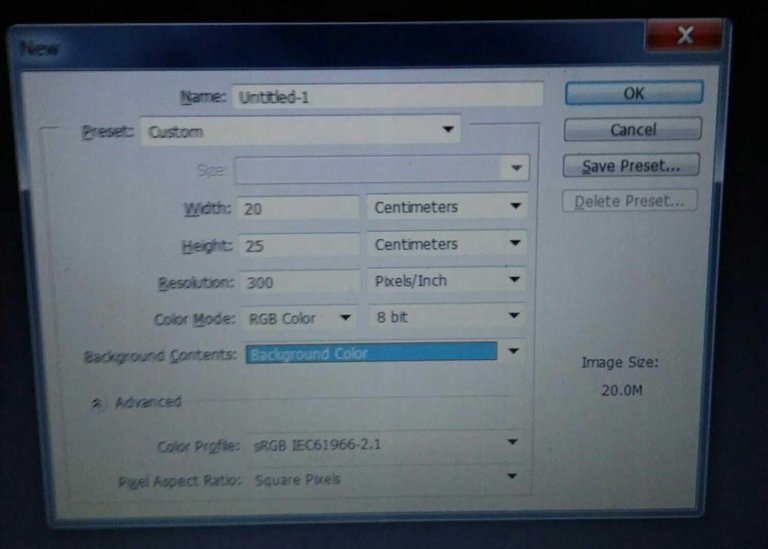
Drag gambar awan menggunakan move tool (V) dan tambahkan ellipse tool (U) untuk bulan seperti pada gambar dibawah :
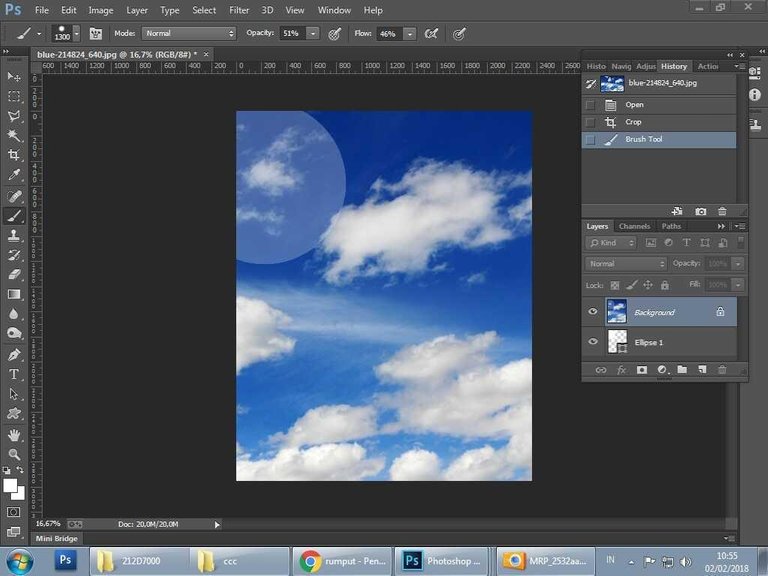
Drag peti mati yang sudah dipotong menggunakan magnetic lasso tool seperti pada gambar dibawah :
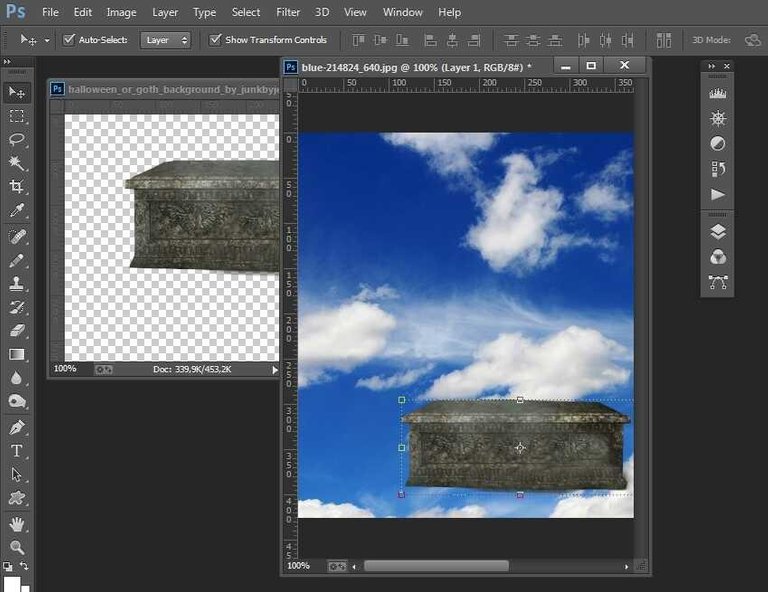
Drag rumput seperti gambar dibawah ini :
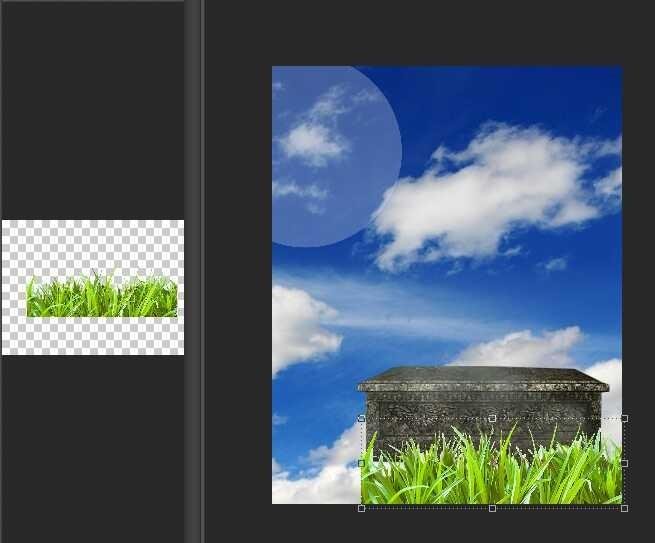
Duplicate rumput dan letakkan sesuai keinginan, lalu drag ranting pohon ke atas ellipse tool (bulan)yang telah kita tambahkan tadi seperti gambar dibawah :

Drag burung gagak yg sudah dipotong menggunakan magnetic lasso tool seperti gambar dibawah :
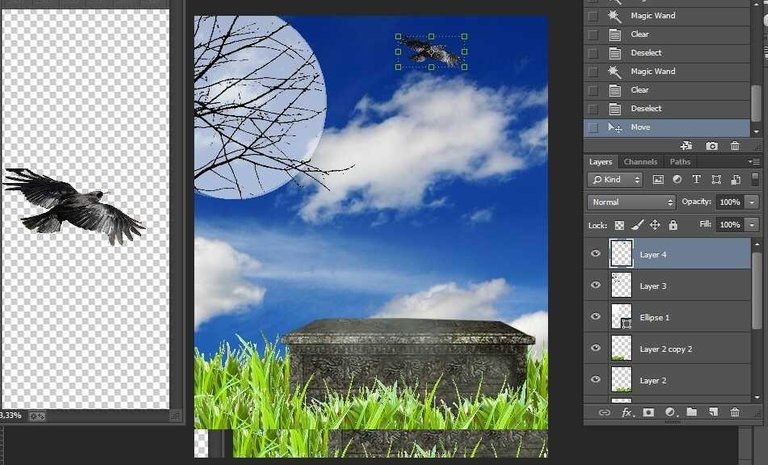
Satukan gambar awan,bulan,ranting pohon,burung gagak,peti dan rumput menjadi satu dengan merge layers seperti pada gambar dibawah :
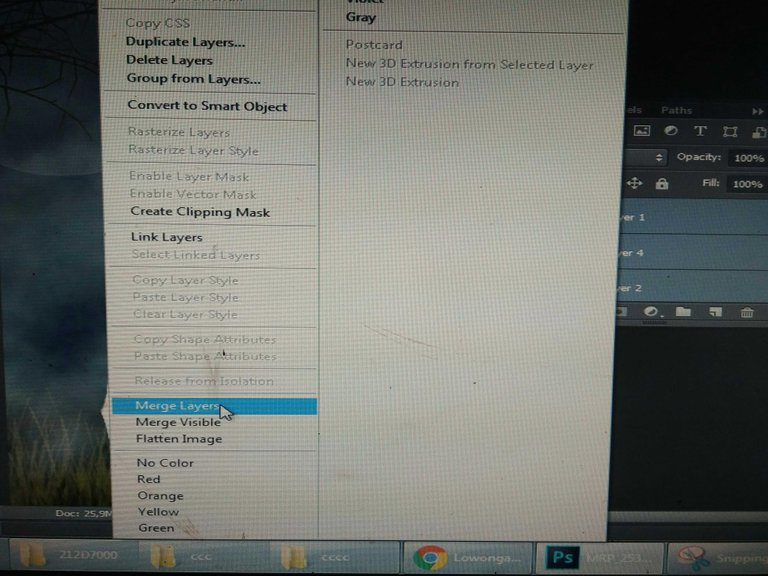
Hapus rumput menggunakan eraser tool (E) pada brush tip shape pilih brush yang berbentuk rumput no 134,atur angle (jarum compas) seperti yang diinginkan :

Atur warna agar tampak lebih mistis menggunakan camera raw ( ctrl+shift+a) :
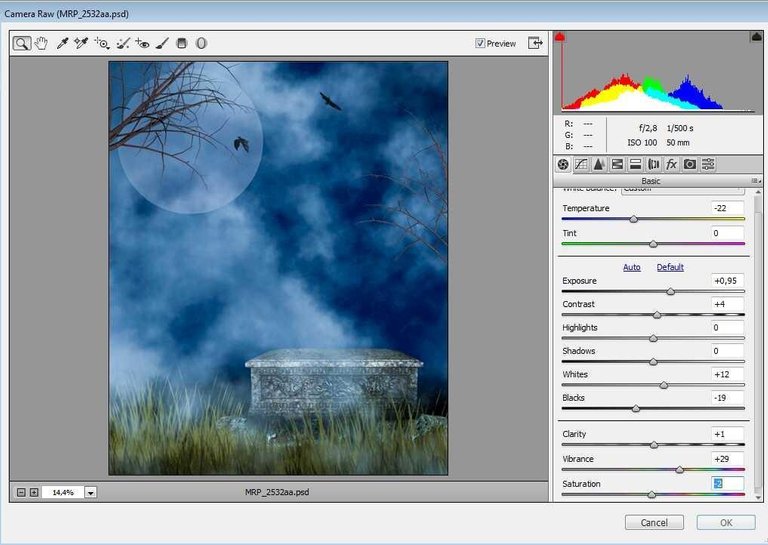
Potong gambar model menggunakan magnetic lasso (L) seperti pada gambar dibawah :

Drag gambar model dan sayap angel yang sudah dipotong ke atas peti, satukan gambar model dan sayap angel menggunakan merge layers seperti yang sudah dijelaskan diatas, lalu atur warna pada camera raw agar lebih terlihat mistis seperti pada gambar dibawah :

Modelnya agar lebih ke angel diberi variasi bintang detengah kening dan pelipis mata :

Beri sedikit cahaya bulan dengan pancaran sinar didepan menggunakan render :
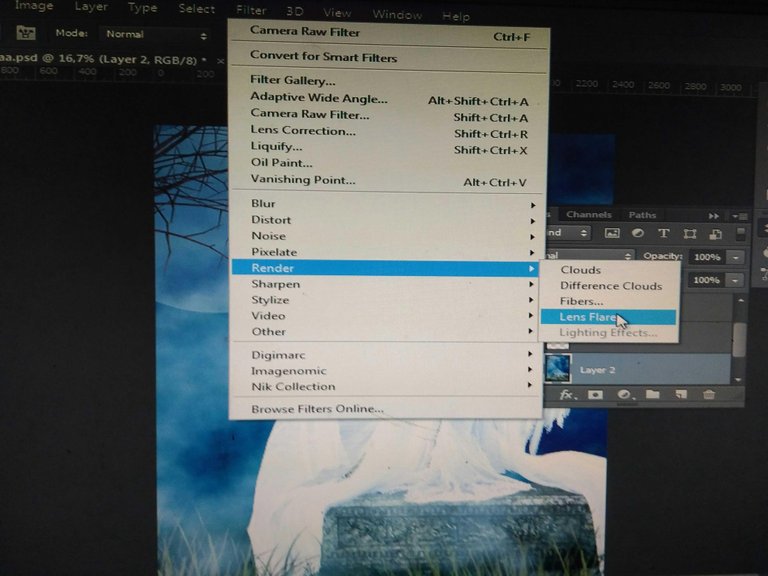
Pada lens flare pilih 35mm prime untuk brightness nya sahabat bisa atur sesuai selera :
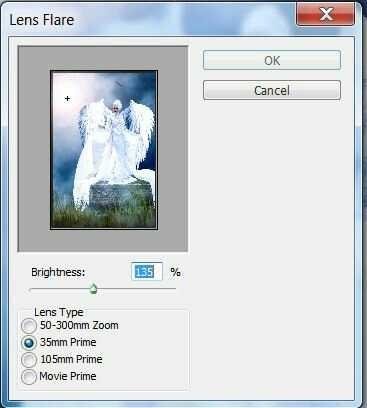
Jangan lupa Drag simbol steemit 😁 :

Manipulasi fotonya selesai 😄

*Note : kegunaan background hijau agar ketika kita menghapus rumput tampak dibelakang seperti bentuk rumput,, maaf tutorialnya tidak semendetil mungkin...takutnya kepanjangan dan malah bkin bingung 😁
Tutorial by : Mulyana @mulsteem